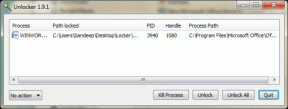كيفية تنزيل ملف PDF بسهولة على Chrome لنظام iOS
منوعات / / November 29, 2021
يعد Chrome على iOS صفقة ضخمة لأولئك منا الذين يحبون ميزات المزامنة عبر الأنظمة الأساسية التي يجلبها متصفح Google متعدد الاستخدامات إلى الطاولة. لكن تمامًا كما هو الحال مع Microsoft، Apple ليست كل ما يلائم متصفحات الويب التابعة لجهات خارجية على نظامها الأساسي.
وهذا يعني ميزات مفيدة مثل قدرة Safari على انسخ ملفات PDF إلى iBooks بسلاسة إلى حد كبير غير موجودة على Chrome. لكن هل يستمر هذا الأمر على هذا النحو؟

سيبدو هذا جيدًا لدرجة يصعب تصديقها ، ولكن مع آخر تحديث لـ Chrome لنظام التشغيل iOS ، يمكنك الآن حفظ ملفات PDF التي تفتحها في Chrome مباشرة إلى iBooks! والأفضل من ذلك ، أن Chrome يدعم أيضًا تطبيق ملفات iOS 11 ، مما يجعل تنزيل ملفات PDF على جهاز iPhone أو iPad أمرًا سهلاً!
اذن كيف تفعل ذلك؟ هيا نكتشف!
خيارات مشاركة جديدة
بعد فتح ملف PDF على Chrome عبر جهاز iPhone أو iPad ، ما عليك سوى النقر قليلاً على الشاشة. يجب أن ترى خيارًا يسمى OPEN IN يظهر في الجزء السفلي من الشاشة. اضغط عليها.

الأهمية: إذا كنت لا ترى هذا الخيار ، فتأكد من تثبيت آخر تحديث لـ Chrome على جهاز iOS الخاص بك عبر متجر التطبيقات.
يجب أن يفتح Chrome الآن جزء مشاركة يسرد مجموعة مختلفة تمامًا من الإجراءات لما يمكن الوصول إليه عادةً عبر رمز المشاركة أعلى المتصفح... وهو غريب جدا ولكن هل هذا مهم؟

يجب أن يلفت انتباهك بالتأكيد خيار النسخ إلى iBooks - انقر فوقه ، ويجب تحميل ملف PDF على الفور في iBooks. ياي! يمكنك بعد ذلك الاستفادة من أدوات الترميز الرائعة المتنوعة الموجودة في iBooks لإضافتها التعليقات والشروح بسهولة. بعد إجراء التغييرات ، يمكنك أيضًا إرسال الملف بالبريد مباشرةً من داخل التطبيق نفسه.
ثم هناك نسخ إلى Notes. مفيد جدًا إذا كنت تريد إضافة الملف إلى ملاحظة. يجب أن تشاهد أيضًا ملف خيار AirDrop يتيح لك إرسال ملف PDF مباشرة كارتباط لأجهزة iOS الأخرى.
لكن الصفقة الحقيقية تكمن في خيار Save to Files. فقط اضغط عليه ، وسيقوم Chrome بفتح تطبيق الملفات.

الصفقة الحقيقية تكمن في خيار حفظ في الملفات
بمجرد القيام بذلك ، يمكنك بعد ذلك تحديد أي تخزين مستند إلى السحابة على جهازك لحفظ ملف PDF في iCloud Drive و OneDrive و Google Drive وما إلى ذلك. يمكنك أيضًا الانتقال إلى أي مجلد فرعي ضمن المواقع المدرجة. بديهية جدا وسهلة الاستخدام.
بعد تحديد موقعك المفضل ، ما عليك سوى النقر فوق إضافة ، وفويلا ، يجب حفظ ملفك في الموقع المحدد.

الآن ، لا يمنحك نسخ الملف إلى iBooks الكثير من الخيارات عندما يتعلق الأمر بإدارة الملف. كما أن حفظه في موقع مستند إلى مجموعة النظراء لا يؤدي في الواقع إلى "تنزيل" الملف على جهازك. ولكن ، هناك حل بديل يتيح لك تخزين ملف PDF محليًا. دعونا نرى كيف يعمل.
التخزين المحلي
ربما لاحظت وجود موقع على جهاز iPhone الخاص بي أو على جهاز iPad مدرجًا في تطبيق الملفات. إنه شيء يظهر إذا كان لديك تطبيقات معينة (مثل Word و PowerPoint و VLC وما إلى ذلك) مثبتة.
تستخدم هذه التطبيقات تكامل الملفات لحفظ الملفات محليًا على جهازك ، مما يعني أنه يمكنك أيضًا استخدامها المجلدات الفرعية ذات الصلة داخل موقع On My iPhone / iPad لتخزين ملفات PDF الخاصة بك من Chrome محليًا مثل حسنا.

ومع ذلك ، لا تنسَ أنه حل بديل وليس وظيفة مقصودة على iOS. وهذا يعني أن حذف تطبيق مرتبط بالمجلد الفرعي يزيل أي ملفات PDF محفوظة مخزنة فيه أيضًا. لذا كن حذرا.
بغض النظر ، فإن ملفات PDF المحفوظة محليًا أو في مواقع التخزين السحابي تحصل على إمكانية الوصول إلى ميزات إدارة الملفات البديهية التي يجلبها تطبيق الملفات إلى الجدول. وقبل أن نختتم الأمور ، دعونا نلقي نظرة على القليل منها.
يؤدي حذف تطبيق متعلق بالمجلد الفرعي إلى إزالة أي ملفات PDF محفوظة مخزنة فيه أيضًا
ملفات PDF في تطبيق الملفات
يمكن فتح ملفات PDF التي تم تنزيلها مباشرة عبر تطبيق الملفات نفسه. فقط افتح تطبيق الملفات ، واستعرض وصولاً إلى الموقع الذي حفظت فيه الملف ، ثم اضغط عليه.

يجب أن يستخدم تطبيق الملفات على الفور إمكانيات عرض PDF الأصلية لنظام iOS - على غرار iBooks - لعرض محتويات الملف على الفور.
والأفضل من ذلك ، يمكنك الوصول إلى أدوات التعليقات التوضيحية بتنسيق PDF الخاصة بـ iBooks لأداء الترميز بسهولة ، مع حفظ أي تغييرات بسلاسة بمجرد إغلاق العارض. تأكد من تجربتها. سوف تحبه!

الآن ، ماذا لو كنت تريد فتح الملف في عارض PDF مخصص مثل Adobe Acrobat Reader؟ بسيط جدا. ما عليك سوى الضغط لفترة طويلة على الملف والنقر فوق مشاركة في شريط الأوامر. يمكنك بعد ذلك تحديد أي تطبيق تريد تحميل ملف PDF فيه.

لا يزال هناك الكثير من الأشياء الأخرى التي يمكنك القيام بها باستخدام تطبيق الملفات. أصبح نقل ملفات PDF الخاصة بك بين التخزين السحابي ، أو إعادة تسميتها إلى ما تريد ، أو وضع علامات على الملفات من مواقع متعددة أمرًا بسيطًا بفضل هذه الإضافة الهائلة لنظام التشغيل iOS 11. ويتم تحميله بشكل أفضل من أي من تطبيقات التخزين السحابية المخصصة على جهازك ، لذا تأكد من تحقيق أقصى استفادة منه.
الوظيفة الحيوية ، أخيرًا ...
على مر السنين ، اضطر مستخدمو Chrome على نظام التشغيل iOS إلى القفز عبر الأطواق المختلفة لتنزيل ملفات PDF على أجهزة iPhone أو iPad الخاصة بهم ، ولكن لم يعد ذلك ممكنًا. إنه أمر منعش أن تجد أخيرًا خيار حفظ ملفات PDF مباشرة في أي موقع مستند إلى السحابة ، أو حتى محليًا باستخدام الحل البديل على جهاز iPhone / iPad.
لا مزيد من العبث بالخيارات المخفية في قوائم الطباعة الغامضة أو نسخ الروابط إلى Safari. تفو ...
اذا، كيف جرئ الامر؟ ضرب أي حواجز؟ لا تخبرنا في التعليقات.